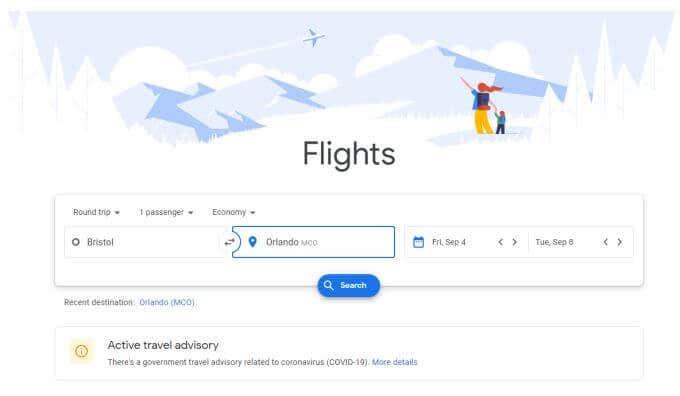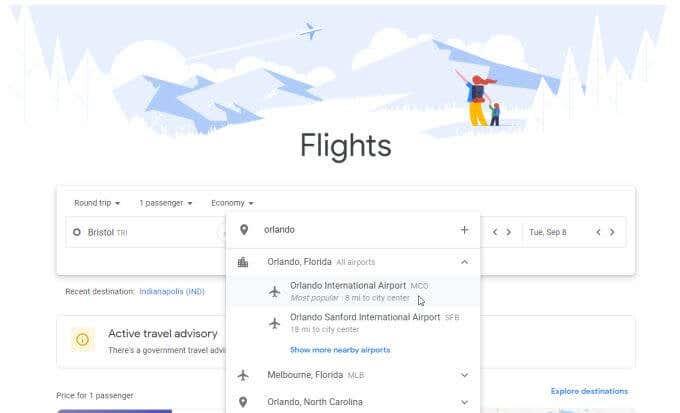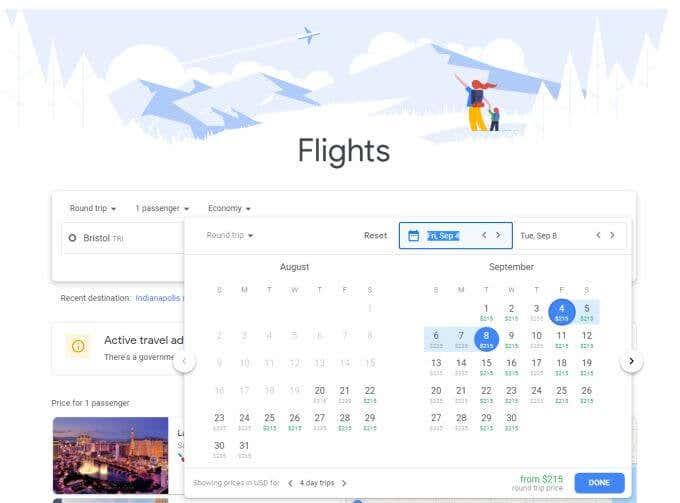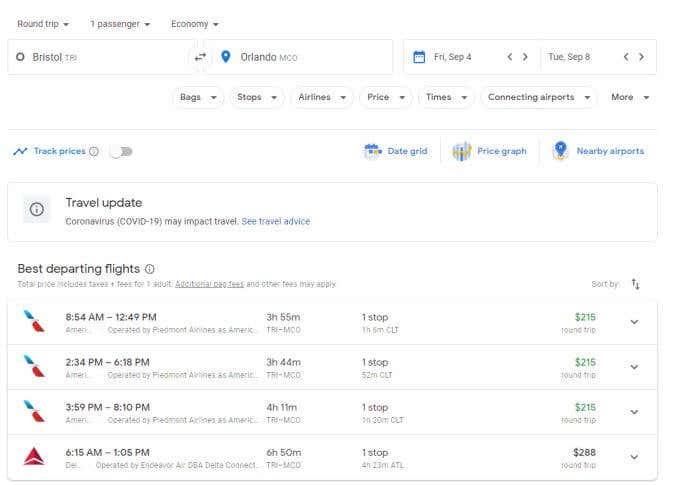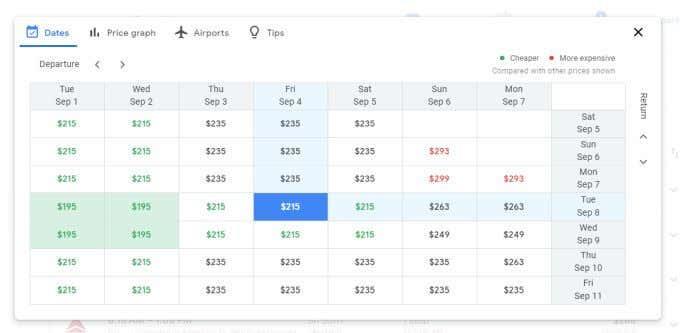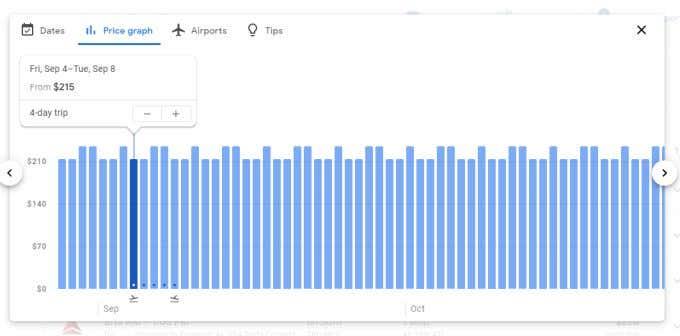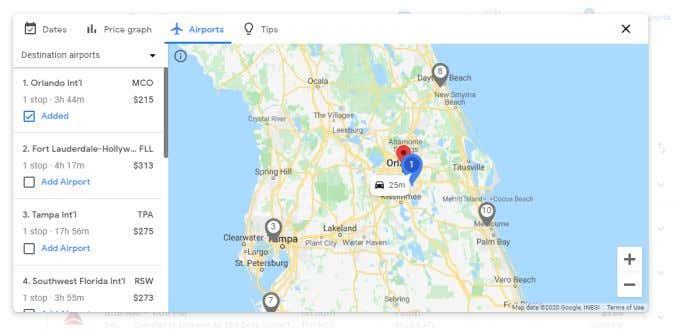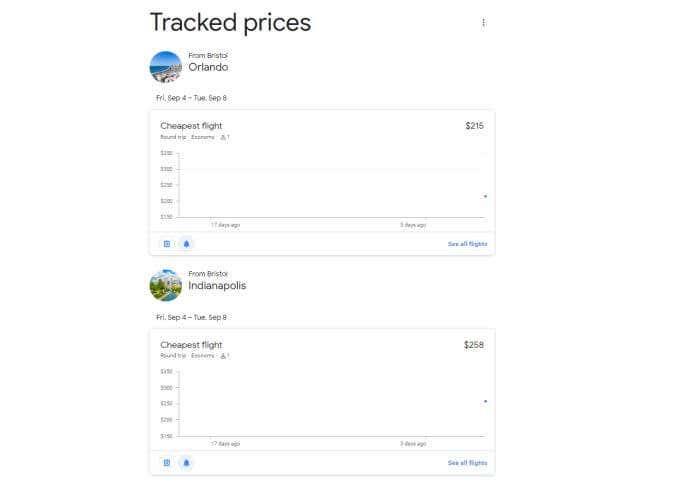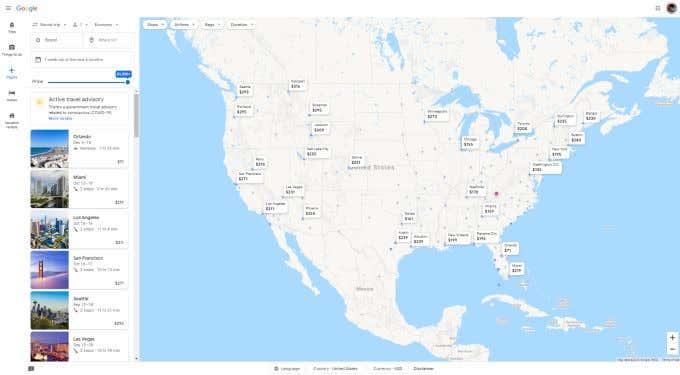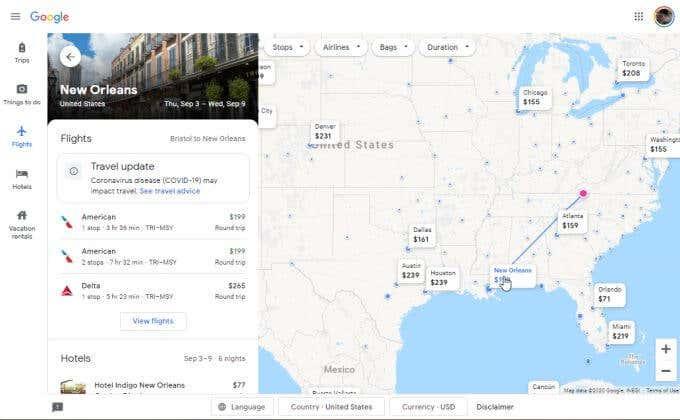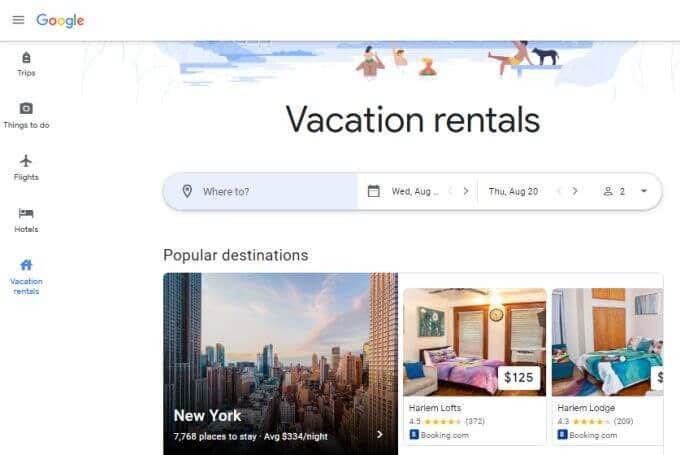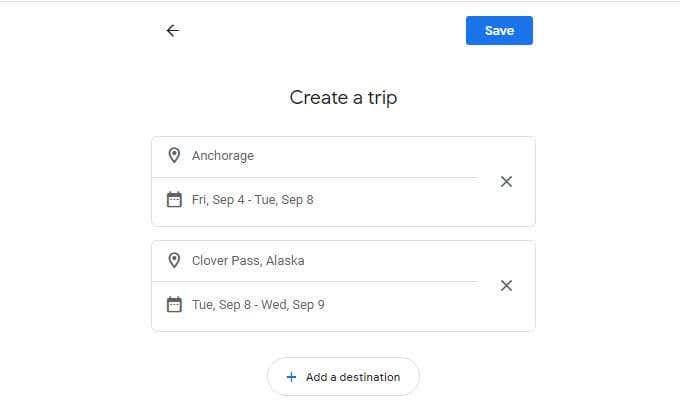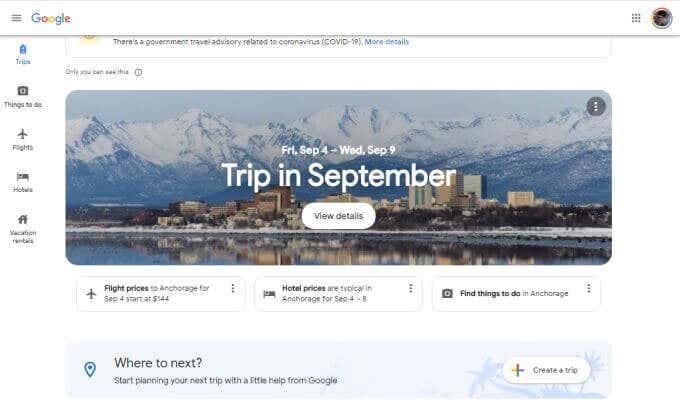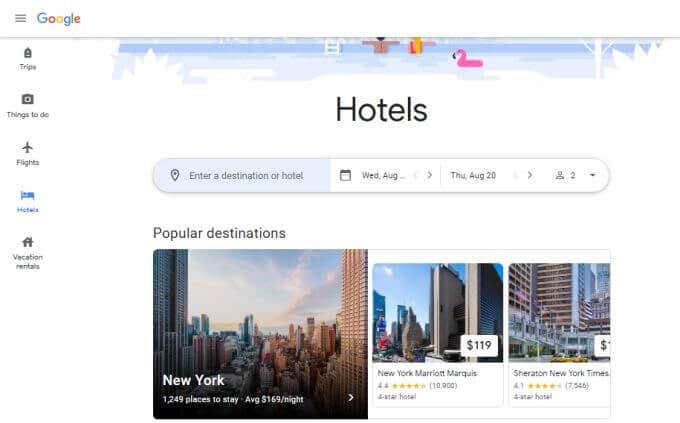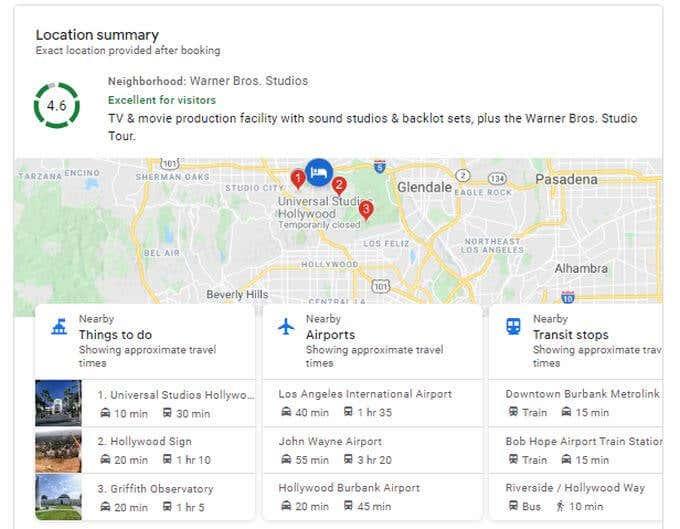Εάν σκέφτεστε να προγραμματίσετε ένα επερχόμενο ταξίδι ή διακοπές, μπορείτε να παρακάμψετε τους ταξιδιωτικούς πράκτορες και να λάβετε τις καλύτερες προσφορές που κάνουν χρησιμοποιώντας τις Πτήσεις Google.
Το Google Flights αναζητά βάσεις δεδομένων αεροπορικών εταιρειών και ταξιδιωτικών πρακτορείων για όλα τα διαθέσιμα προγράμματα και τιμές πτήσεων. Αυτό σημαίνει ότι λαμβάνετε τις ίδιες πληροφορίες σχετικά με τις καλύτερες τιμές πτήσεων που κάνουν οι ταξιδιωτικοί πράκτορες.

Το καλύτερο από όλα είναι ότι οι Πτήσεις Google ενσωματώνονται με τον λογαριασμό σας Google για να σας δίνουν υπενθυμίσεις για το check-in πτήσης και άλλες ενημερώσεις. Είναι σαν να έχετε τον προσωπικό σας ταξιδιωτικό πράκτορα στον υπολογιστή και την κινητή συσκευή σας.
Αναζήτηση Πτήσεων Google
Οι περισσότεροι άνθρωποι χρησιμοποιούν το Google Flights επισκεπτόμενοι την κεντρική σελίδα, πληκτρολογώντας τα αεροδρόμια ή τις πόλεις αναχώρησης και προορισμού, καθώς και τις ημερομηνίες αναχώρησης και επιστροφής.
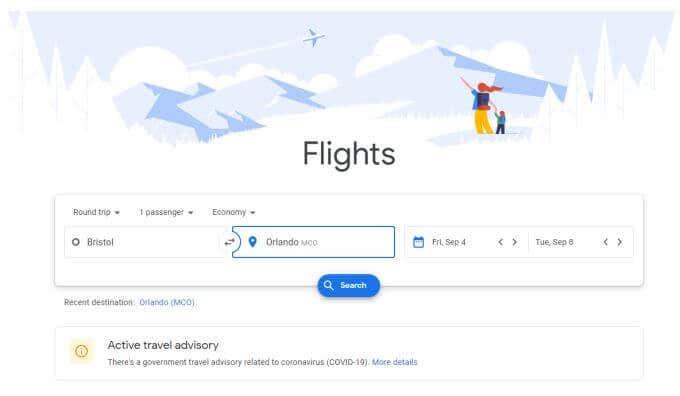
Υπάρχουν μερικά πράγματα που πρέπει να έχετε υπόψη σας στη σελίδα αναζήτησης Πτήσεις Google. Εάν δεν γνωρίζετε το ακριβές αεροδρόμιο στο οποίο αναχωρείτε ή φτάσετε, απλώς πληκτρολογήστε το όνομα της πόλης. Αυτό θα εμφανίσει ένα αναδυόμενο παράθυρο αναζήτησης με όλα τα κοντινά αεροδρόμια για να επιλέξετε.
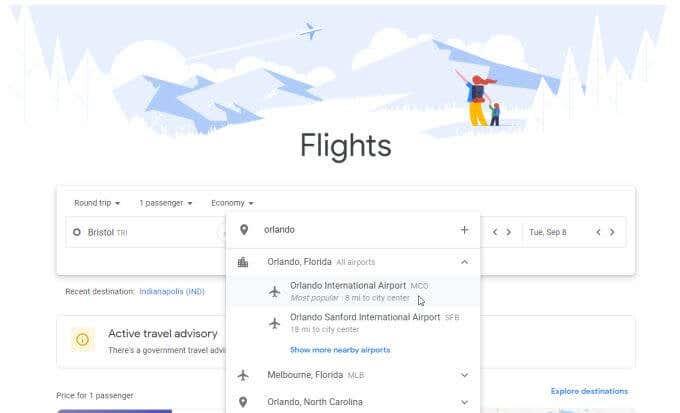
Οι ημερομηνίες ταξιδιού προσφέρουν επίσης μια χρήσιμη συμβουλή. Καθώς πληκτρολογείτε ημερομηνίες, θα δείτε τις τιμές να επικαλύπτονται στο ημερολόγιο. Αυτό σας δείχνει πώς η αλλαγή των ημερομηνιών αναχώρησης ή επιστροφής μπορεί να επηρεάσει τις τιμές ταξιδιού.
Μετακινήστε την αναχώρηση ή την άφιξή σας σε λίγες μόνο ημέρες και θα μπορούσατε ενδεχομένως να εξοικονομήσετε εκατοντάδες δολάρια από το ταξίδι σας.
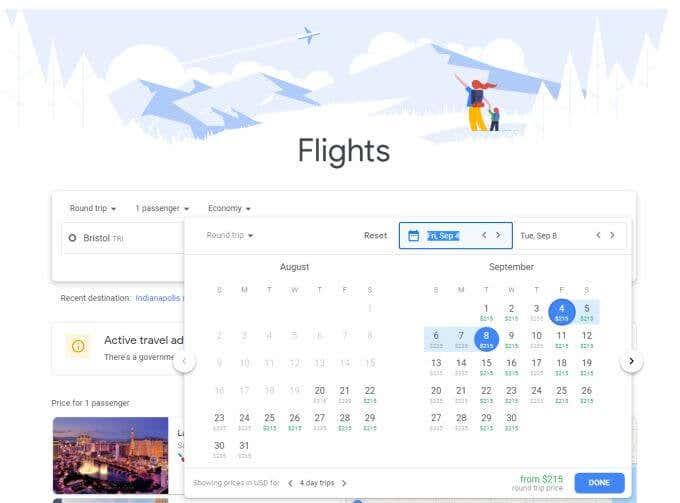
Προσαρμόστε το ταξίδι σας σε περιόδους εκτός εποχής ή πιο αργούς μήνες ταξιδιού για να πολλαπλασιάσετε τις αποταμιεύσεις σας.
Επιλέξτε Αναζήτηση για να δείτε όλες τις επιλογές πτήσης σας.
Περιήγηση στα αποτελέσματα του Google Flights
Η σελίδα αποτελεσμάτων σάς δείχνει όλες τις διαθέσιμες πτήσεις, συμπεριλαμβανομένων των ωρών αναχώρησης και άφιξης, του συνολικού χρόνου ταξιδιού (συμπεριλαμβανομένων των καθυστερήσεων), πόσες στάσεις και τη συνολική τιμή για ένα εισιτήριο μετ' επιστροφής.
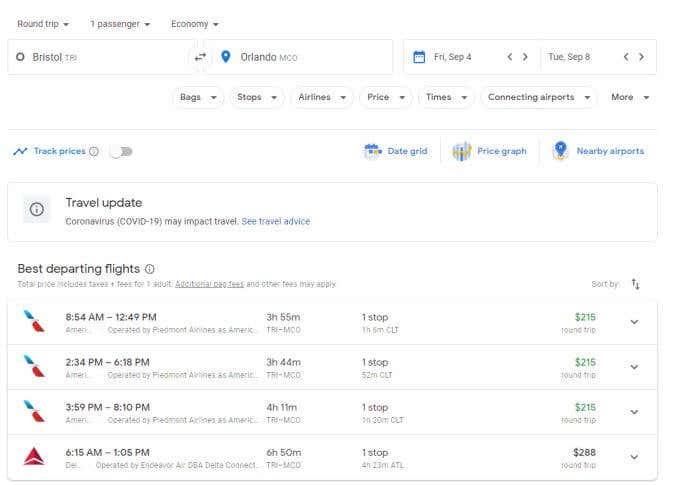
Θα δείτε ότι τα αποτελέσματα προεπιλογή για έναν επιβάτη και μετ' επιστροφής. Τα αποτελέσματα ταξινομούνται από τις φθηνότερες πτήσεις έως τις πιο ακριβές ταξιδιωτικές επιλογές. Συνήθως η ενότητα Καλύτερες πτήσεις αναχώρησης περιλαμβάνει επίσης τις λιγότερο ακριβές επιλογές με τις λιγότερες στάσεις.
Μπορείτε να τροποποιήσετε αυτά τα αποτελέσματα αναζήτησης χρησιμοποιώντας τα αναπτυσσόμενα μενού κάτω από τα πεδία αναζήτησης στο επάνω μέρος. Αυτά περιλαμβάνουν:
- Αποσκευές : Δείτε πώς οι χειραποσκευές ή οι παραδοτέες αποσκευές θα επηρεάσουν τις τιμές
- Στοπ : Προσαρμόστε τον μέγιστο αριθμό στάσεων που θέλετε
- Αεροπορικές εταιρείες : Συμπεριλάβετε μόνο ορισμένες αεροπορικές εταιρείες
- Τιμή : Περιορίστε το εύρος τιμών των πτήσεων
- Ώρες : Περιορίστε τις ώρες αναχώρησης και άφιξης πτήσης αναχώρησης και επιστροφής
- Συνδεόμενα αεροδρόμια : Εξαιρέστε συγκεκριμένα αεροδρόμια που συνδέουν
- Άλλα : Περιορίστε τη διάρκεια πτήσης και συμπεριλάβετε ξεχωριστά εισιτήρια για να δείτε αν είναι φθηνότερο να αγοράσετε εισιτήρια από διαφορετικές αεροπορικές εταιρείες
Επιλέξτε Ημερομηνίες στην κορυφή της λίστας πτήσεων για να δείτε πώς η επιλεγμένη ημερομηνία του ταξιδιού σας επηρεάζει την τιμή και πώς η αλλαγή της θα μπορούσε να μειώσει το κόστος.
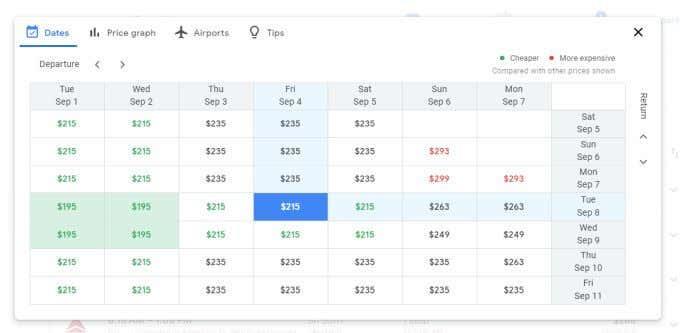
Επιλέξτε το γράφημα τιμών για να λάβετε μια εναλλακτική προβολή του τρόπου με τον οποίο μεταβάλλονται οι τιμές σε μεγαλύτερες χρονικές περιόδους. Αυτό μπορεί να σας βοηθήσει εάν έχετε την επιλογή να μεταφέρετε το ταξίδι σας σε άλλο μήνα που μπορεί να είναι λιγότερο δαπανηρός.
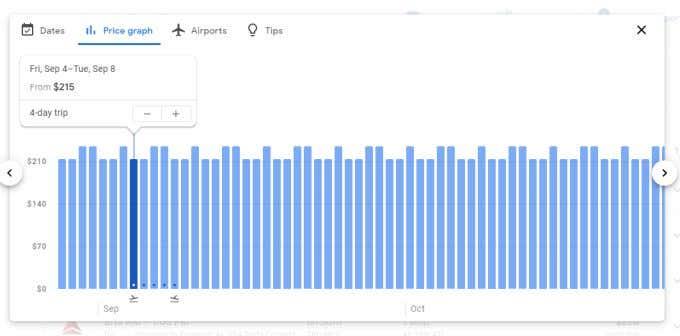
Επιλέξτε Αεροδρόμια για να δείτε έναν χάρτη με όλα τα κοντινά αεροδρόμια στις τοποθεσίες αναχώρησης και προορισμού σας. Δείτε αν η αλλαγή του αεροδρομίου σας σε οποιαδήποτε τοποθεσία θα μπορούσε να μειώσει το κόστος του εισιτηρίου σας.
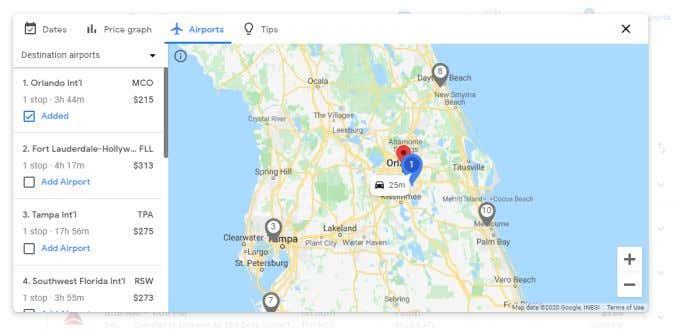
Μερικές φορές αυτό μπορεί να απαιτεί λίγο μεγαλύτερη οδήγηση σε κάθε άκρο, αλλά η μειωμένη τιμή του εισιτηρίου μπορεί να αξίζει τον κόπο.
Εάν η ημερομηνία της πτήσης σας είναι πολύ μακριά, φροντίστε να ενεργοποιήσετε το ρυθμιστικό Παρακολούθηση τιμών στο επάνω μέρος της σελίδας. Αυτό προσθέτει το ταξίδι στη λίστα με τα ταξίδια που παρακολουθείτε στον λογαριασμό σας.
Αργότερα, για να δείτε τις τιμές των πτήσεων που παρακολουθείτε, απλώς επιλέξτε το μενού επάνω αριστερά και επιλέξτε Παρακολουθούμενες τιμές πτήσεων .
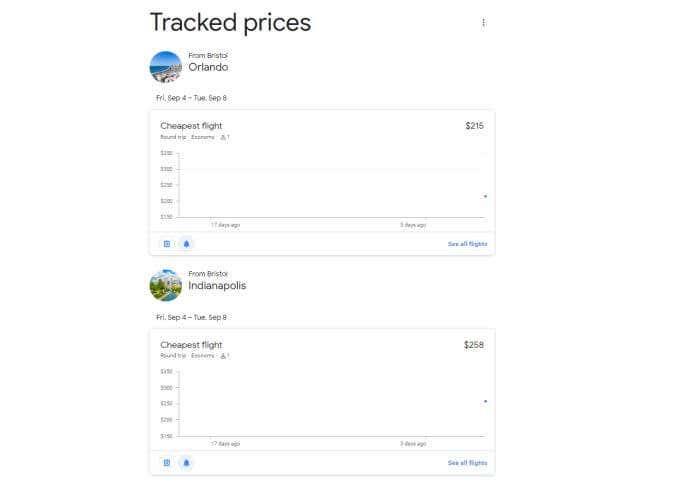
Εάν δεν χρειάζεται να αγοράσετε αμέσως, μπορείτε να προσθέσετε πολλές διαδρομές για το ίδιο ταξίδι και να παρακολουθήσετε αυτές τις τιμές. Καθώς πλησιάζετε την ημέρα του ταξιδιού σας, μπορείτε να χρησιμοποιήσετε αυτήν τη λειτουργία για να πάρετε το εισιτήριο που έχει μειωθεί σε τιμή αντί για ανοδική τιμή.
Θα δείτε επίσης τις τιμές που παρακολουθείτε ως μικρά μπλοκ στην κύρια σελίδα στην ενότητα Τιμές που παρακολουθούνται .
Χρήση του Google Flights Explore
Στην κύρια σελίδα, εάν επιλέξετε Εξερεύνηση προορισμών , θα μεταβείτε στην περιοχή Εξερεύνηση των Πτήσεων Google .
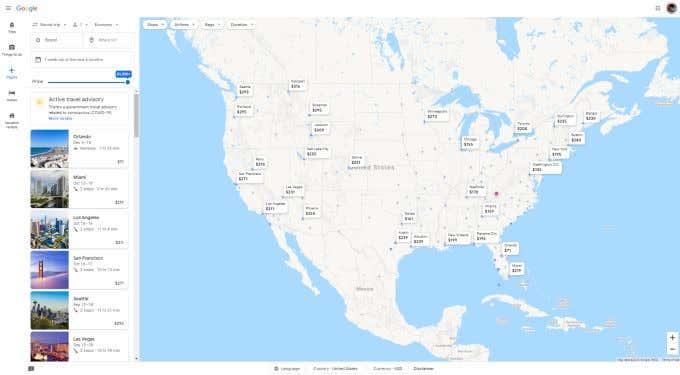
Εδώ μπορείτε να επιλέξετε διαφορετικές τοποθεσίες στο χάρτη και να δείτε κάθε είδους ταξιδιωτικές πληροφορίες σχετικά με την πτήση από την τοποθεσία σας προς εκεί.
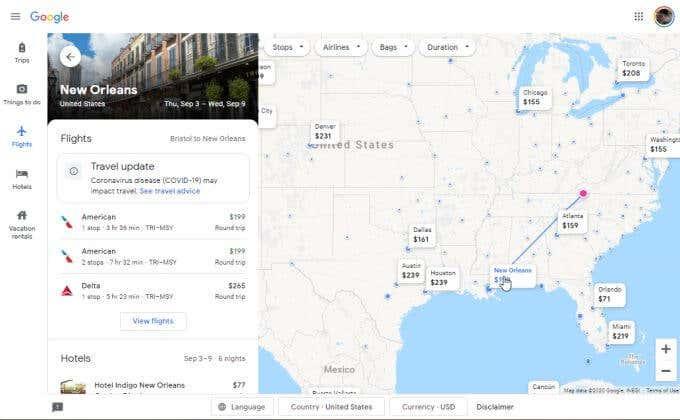
Όταν επιλέγετε μια τοποθεσία, μπορείτε να δείτε διαθέσιμες πτήσεις και τιμές στην αριστερή πλευρά της οθόνης. Θα δείτε επίσης:
- Τιμές ξενοδοχείων στον προορισμό σας
- Εποχές αιχμής και μη ταξιδιών εκεί
- Δραστηριότητες και αξιοθέατα της περιοχής με κορυφαία βαθμολογία
Το Google Flights Explore είναι ένα εξαιρετικό εργαλείο για χρήση όταν ξέρετε ότι χρειάζεστε διακοπές, αλλά δεν είστε σίγουροι πού να πάτε χωρίς να ξοδέψετε μια περιουσία.
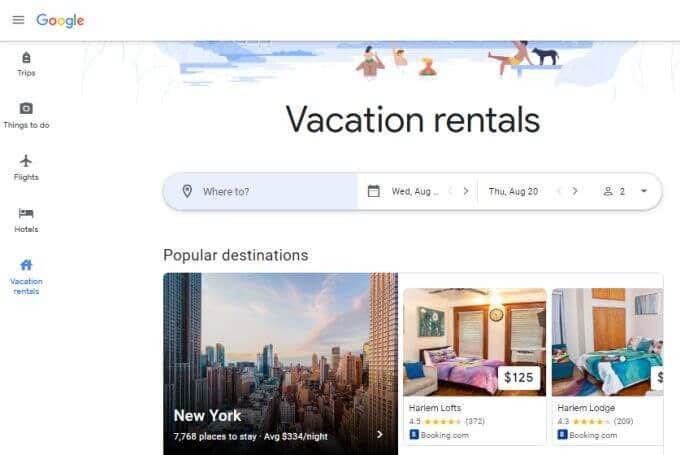
Αναζητήστε στον χάρτη τον φθηνότερο προορισμό και, στη συνέχεια, σχεδιάστε την περιπέτειά σας όπου κι αν εμφανιστεί η ευκαιρία!
Άλλες λειτουργίες του Google Flights
Υπάρχουν πολλές άλλες χρήσιμες περιοχές στις Πτήσεις Google που μπορεί να μην ανακαλύψετε ποτέ αν δεν ξέρετε πού να ψάξετε. Ακολουθούν μερικές χρήσιμες συμβουλές για τις πιο χρήσιμες λειτουργίες.
Επιλέξτε Ταξίδια από το αριστερό μενού και επιλέξτε Δημιουργία ταξιδιού στο Πού στο επόμενο; Ενότητα.
Αυτό σας επιτρέπει να δημιουργήσετε ένα δρομολόγιο, έναν προορισμό τη φορά.
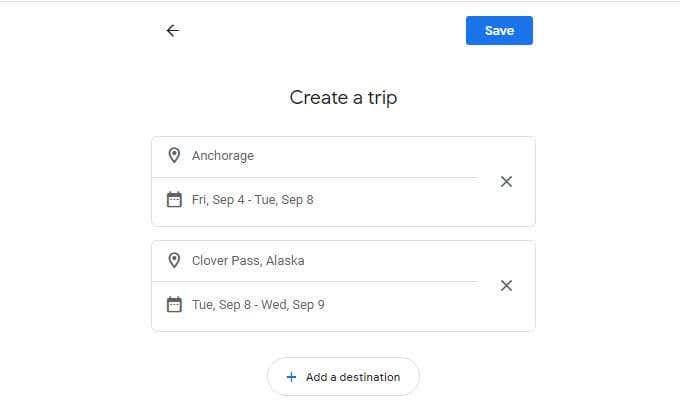
Επιλέξτε Αποθήκευση για να ολοκληρώσετε. Κάθε ταξίδι που δημιουργείτε και αποθηκεύετε θα εμφανίζεται όταν επιλέγετε Ταξίδια από το αριστερό μενού στις Πτήσεις Google.
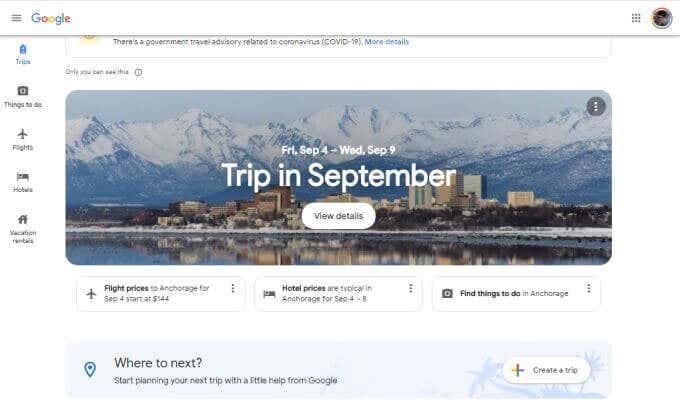
Επιλέξτε οποιοδήποτε από αυτά τα ταξίδια για να λάβετε τιμές πτήσεων, συμβουλές για ξενοδοχεία και άλλες χρήσιμες πληροφορίες από την Google σχετικά με τον προγραμματισμό των λεπτομερειών για αυτά τα ταξίδια.
Επιλέξτε Ξενοδοχεία από το αριστερό μενού και θα έχετε πρόσβαση σε ένα χρήσιμο εργαλείο αναζήτησης τιμών ξενοδοχείων. Πολλοί άνθρωποι δεν συνειδητοποιούν ότι οι Πτήσεις Google μπορούν επίσης να τους βοηθήσουν να βρουν οικονομικά ξενοδοχεία σε όλο τον κόσμο.
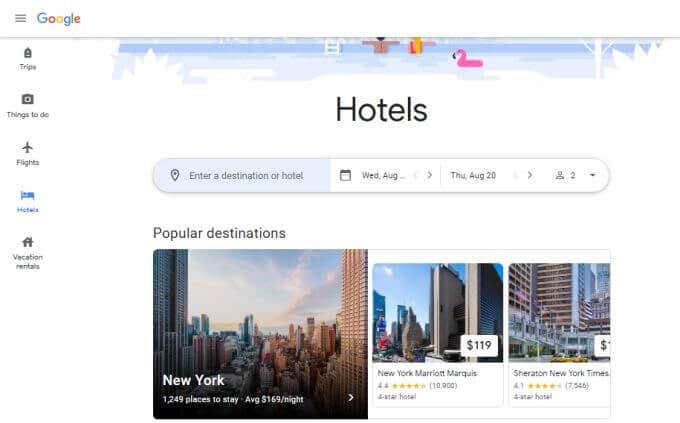
Επιλέξτε Ενοικιάσεις διακοπών από το αριστερό μενού για να δείτε διαθέσιμες ενοικιάσεις διακοπών από ιστότοπους όπως η Booking.com, η Vrbo.com και άλλοι ιστότοποι. Πρόκειται για ενοικιάσεις που προσφέρουν πιο προσιτές τιμές μακροχρόνιας διαμονής από τα περισσότερα δωμάτια ξενοδοχείων.
Επιλέξτε οποιοδήποτε κατάλυμα για διακοπές για να δείτε περισσότερες λεπτομέρειες, φωτογραφίες και τιμές. Μπορείτε επίσης να δείτε πληροφορίες τοποθεσίας, όπως δραστηριότητες, τοποθεσίες κοντινών αεροδρομίων, πληροφορίες συγκοινωνίας και άλλα.
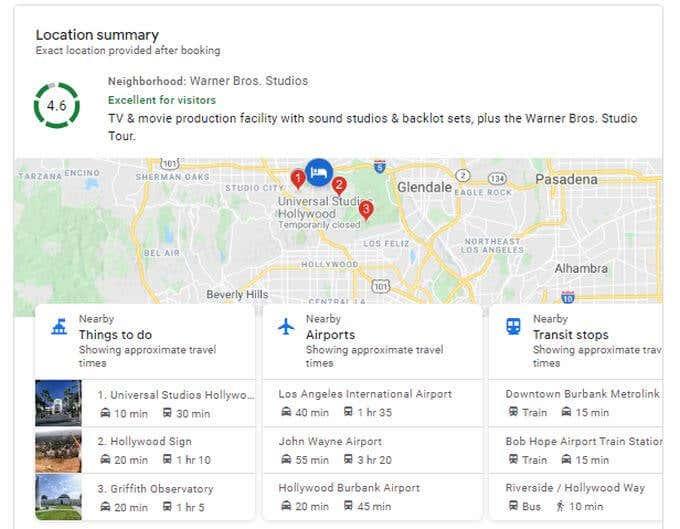
Όπως μπορείτε να δείτε, υπάρχουν πολλά περισσότερα στο Google Flights από πτήσεις. Μπορείτε να το χρησιμοποιήσετε για να καλύψετε όλες τις ταξιδιωτικές σας ανάγκες και να βεβαιωθείτε ότι λαμβάνετε τις καλύτερες τιμές σε όλα κατά τη διάρκεια του ταξιδιού σας.
Δεν είστε σίγουροι αν θέλετε να χρησιμοποιήσετε τις Πτήσεις Google; Συγκρίνετε το με το TripIt και αποφασίστε μόνοι σας.